Jak zarządzać limitami pamięci masowej w programie Outlook
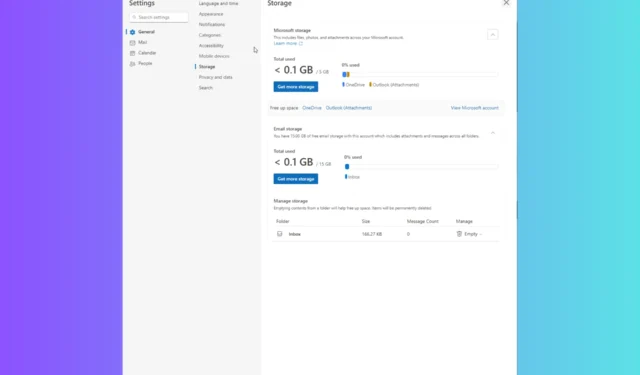
Microsoft Outlook jest integralną częścią pakietu Office i ważne jest, aby skutecznie zorganizować skrzynkę pocztową, aby poprawić wrażenia z korzystania z poczty e-mail. Dzięki Outlook.com otrzymujesz 15 GB bezpłatnej przestrzeni na pocztę e-mail, która nie jest częścią przestrzeni dyskowej Microsoft Cloud.
Konto Microsoft obejmuje 5 GB bezpłatnej przestrzeni w chmurze, z której mogą korzystać pliki przechowywane w usłudze OneDrive, załączniki w usłudze Outlook.com i inne aplikacje pakietu Microsoft 365.
Jeśli jednak masz aktywną subskrypcję Microsoft 365, otrzymujesz 50 GB przestrzeni. Jeśli nie masz subskrypcji, ale chcesz zarządzać limitami przestrzeni dyskowej w programie Outlook, czytaj dalej!
Jak mogę sprawdzić limit przestrzeni dyskowej w programie Outlook?
- Otwórz Outlook.com w preferowanej przeglądarce.
- Kliknij Ustawienia w prawym górnym rogu.
- Przejdź do sekcji Ogólne i wybierz opcję Pamięć .
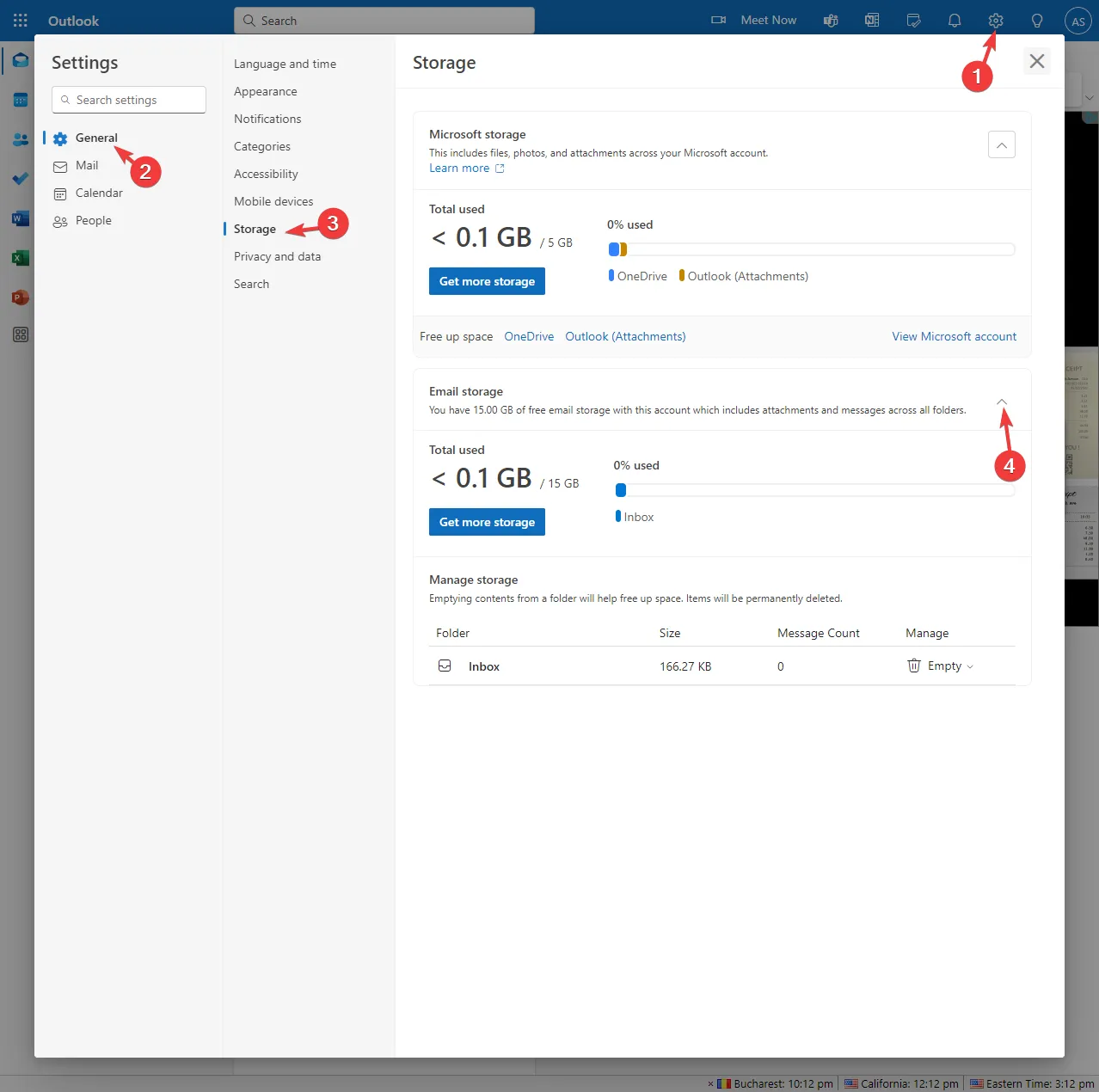
- Tutaj zobaczysz Microsoft Storage i Email Storage .
- Kliknij opcję Przechowywanie wiadomości e-mail, aby rozwinąć kategorię.
- Tutaj znajdziesz informacje o całkowitym wykorzystaniu i całkowitej dostępnej przestrzeni dyskowej.
Jak mogę pozbyć się komunikatu „Przekroczono limit, Twoje konto przekracza limit”?
- Uruchom Outlook.com w preferowanej przeglądarce.
- Zaloguj się przy użyciu konta Microsoft i wybierz Ustawienia w prawym górnym rogu.
- Przejdź do General , a następnie wybierz Storage. Jeśli używasz New Outlook dla Windows, kliknij Settings , przejdź do Accounts i wybierz Storage .
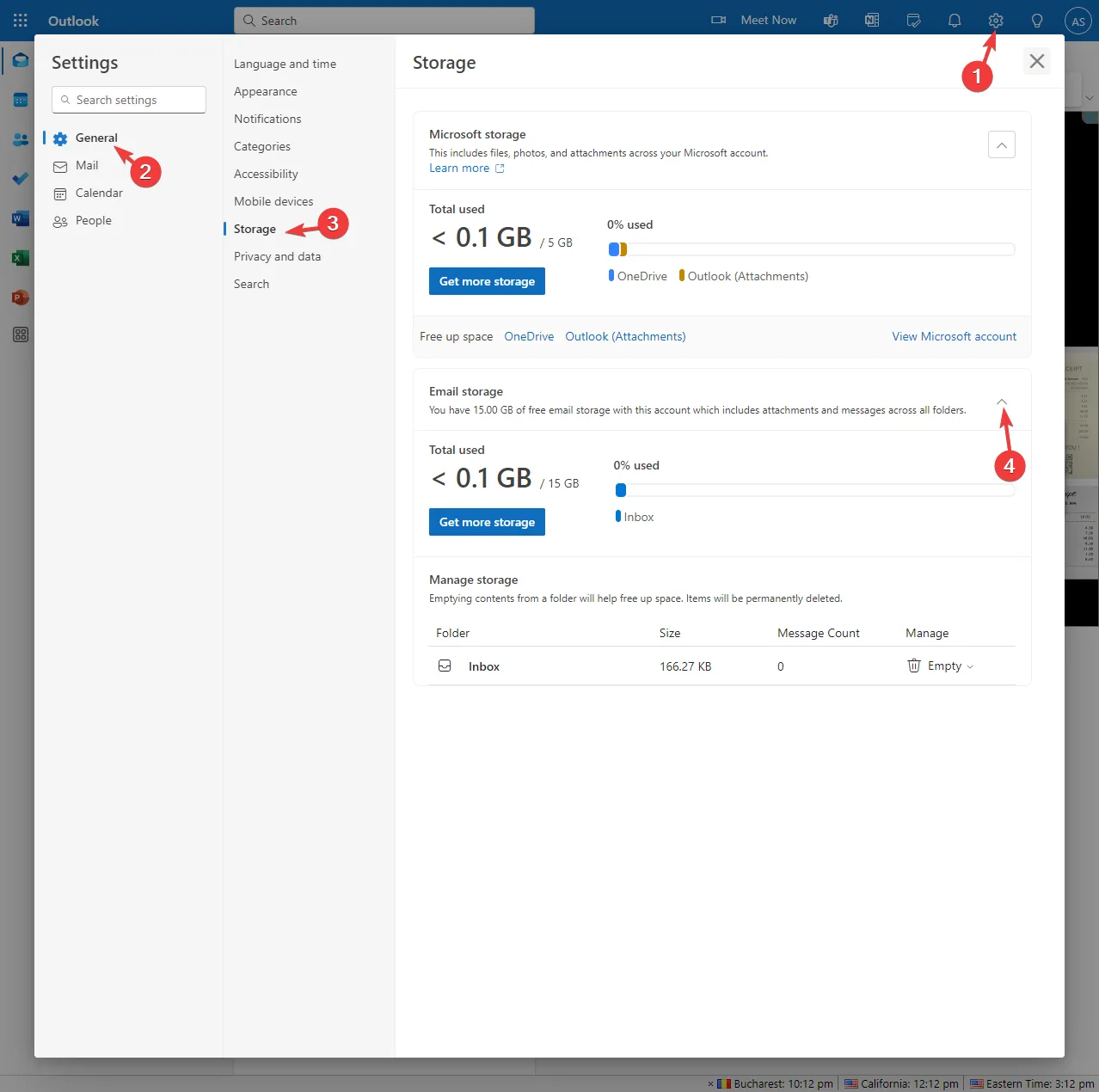
- Zobaczysz podział miejsca zajmowanego przez każdy folder w Twojej skrzynce pocztowej.
- W obszarze Zarządzaj możesz wybrać czas trwania każdego folderu od 3 do 6 lub 12 miesięcy.
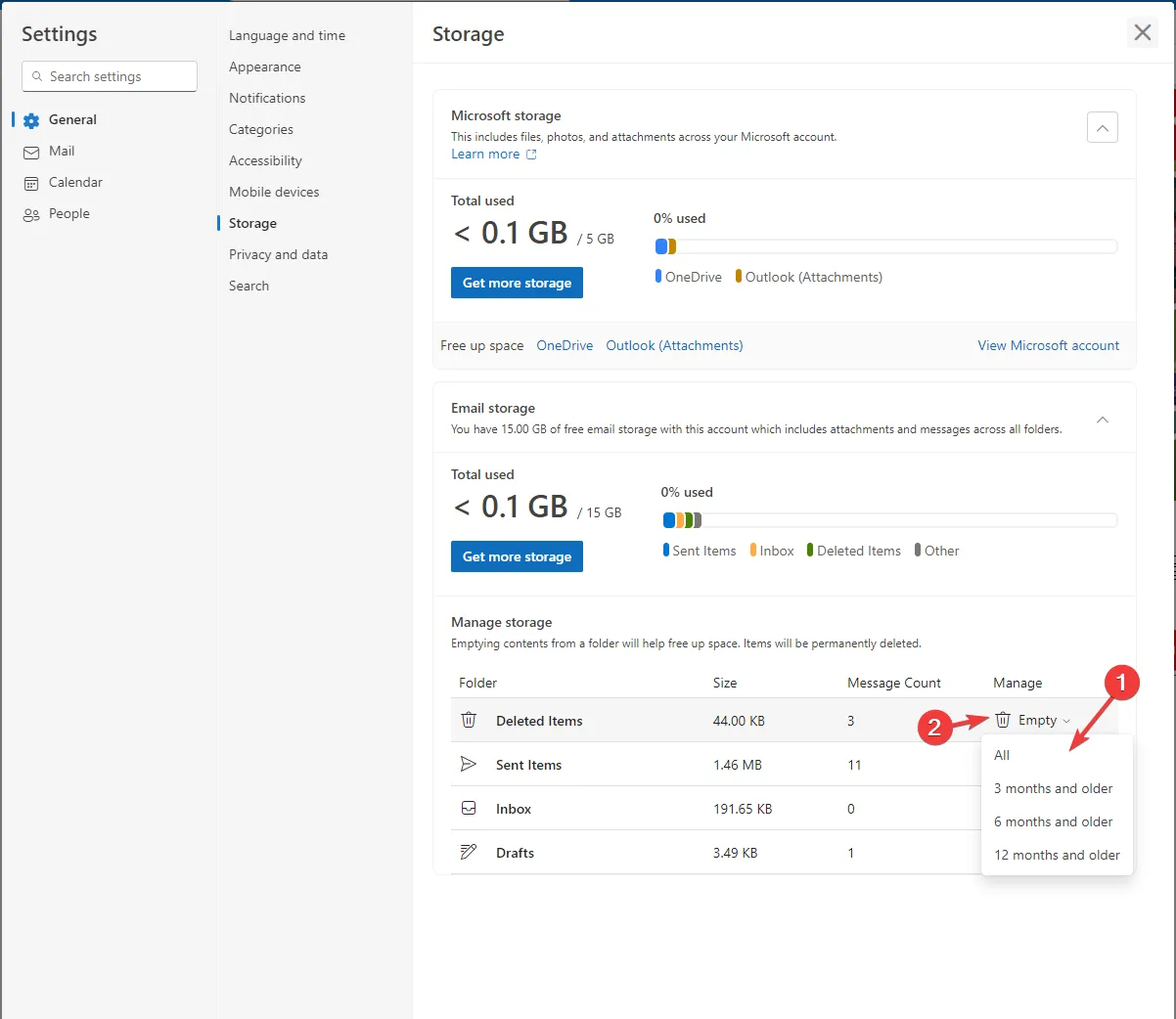
- Kliknij ikonę Usuń , aby usunąć wiadomości e-mail i zwolnić miejsce.
Jeśli jesteś subskrybentem pakietu Microsoft 365, otrzymasz możliwość rozszerzenia przestrzeni dyskowej do 50 GB.
Jak mogę trwale usunąć wiadomość e-mail?
Możesz wybierać i usuwać wiadomości e-mail ze skrzynki odbiorczej i innych folderów. Usunięte elementy będą domyślnie umieszczane w folderze Elementy usunięte.
Pamiętaj, że folder Elementy usunięte jest wliczany do limitu pamięci skrzynki pocztowej wynoszącego 15 GB, więc musisz go opróżnić ręcznie, aby natychmiast odzyskać miejsce. Jednak jeśli nie usuniesz wiadomości e-mail z tego folderu, zostaną one automatycznie usunięte po 30 dniach.
Jednak wiadomości z folderu Junk zostaną automatycznie usunięte po dziesięciu dniach. Aby trwale usunąć wiadomości e-mail bez wysyłania ich do folderu Deleted Items, wybierz wiadomości i naciśnij Shift+ Delna klawiaturze.
Jak mogę pozbyć się komunikatu informującego, że Microsoft Unified Storge jest pełny?
1. Jeśli przekroczysz limit pamięci masowej Microsoft
Oznacza to, że przekroczyłeś limit pamięci masowej w chmurze i nie będziesz mógł edytować, przesyłać ani synchronizować nowych plików z OneDrive. Będziesz mieć dostęp do przesłanych plików, ale będą one w trybie tylko do odczytu.
Nie będziesz mógł wysyłać ani odbierać wiadomości e-mail w Outlook.com, nawet jeśli nie przekroczyłeś limitu przechowywania wiadomości e-mail. Ponadto nie będziesz mógł wysyłać ani odbierać wiadomości Microsoft Teams z załącznikami. Najważniejszą rzeczą, o której należy pamiętać, jest to, że Microsoft usunie Twój OneDrive i dane w nim zawarte.
2. Jeśli przekroczysz limit pamięci poczty e-mail
Nie będziesz mógł wysyłać ani odbierać wiadomości e-mail w Outlook.com. Oznacza to, że wszystkie wiadomości e-mail wysłane do Ciebie zostaną zwrócone do nadawcy.
Jeśli jesteś nowym użytkownikiem, musisz wykupić subskrypcję, aby zwiększyć limit pamięci masowej w programie Outlook lub usunąć pliki, aby odzyskać miejsce. Jeśli masz już subskrypcję usługi Microsoft 365 i przekroczysz podany limit, możesz zwolnić miejsce lub dokonać uaktualnienia do planu Enterprise, aby uzyskać więcej miejsca.
Jeśli w programie Outlook pojawi się błąd Przekroczono limit skrzynki pocztowej, najpierw sprawdź foldery Kosz i Spam, a następnie ustaw limit dla skrzynki pocztowej. Przeczytaj ten artykuł, aby poznać szczegółowe instrukcje.
Jakie są inne metody odzyskiwania miejsca w programie Outlook?
1. Korzystanie z funkcji Sweep
To najszybszy sposób usuwania wiadomości e-mail ze skrzynki odbiorczej lub folderów archiwum. Ponadto spowoduje on automatyczne usuwanie wiadomości przychodzących od określonego nadawcy.
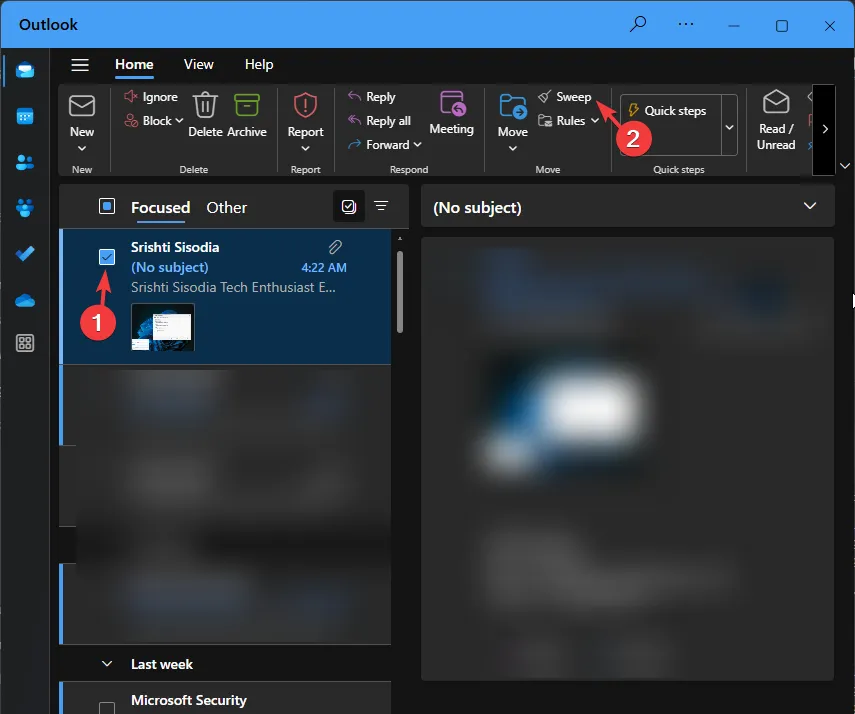
Przejdź do skrzynki odbiorczej, wybierz wiadomość, którą chcesz wyczyścić, i wybierz opcję Czyść z paska menu. Usunięte wiadomości e-mail zostaną trwale skasowane i nie będą wliczane do limitu pamięci.
2. Zapisz załączniki w usłudze OneDrive
- Wybierz opcję Filtruj u góry listy wiadomości w aplikacji Outlook Web App, a następnie kliknij pozycję Sortuj.
- Z menu podrzędnego wybierz Rozmiar .
- Aby ustawić kolejność sortowania, wybierz opcję Największe na górze .
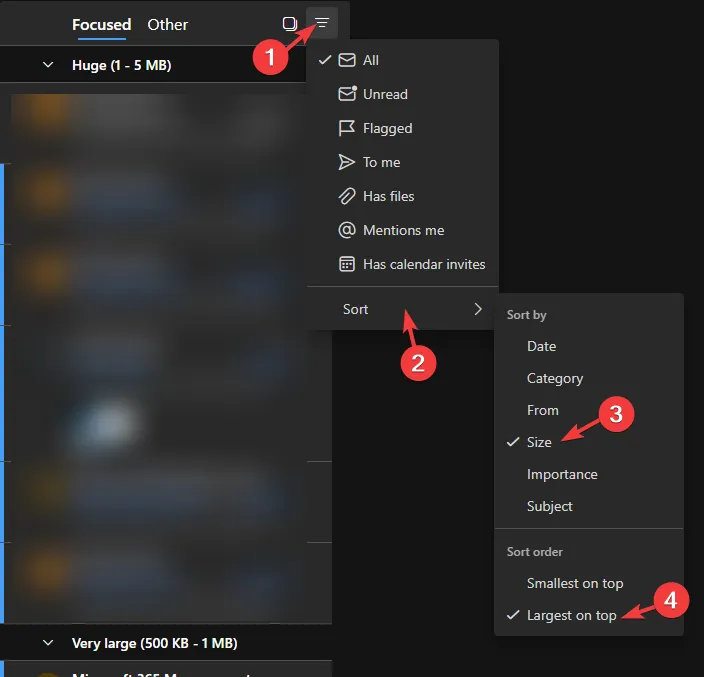
- Teraz wybierz wiadomość z załącznikiem, otwórz załącznik i wybierz opcję Zapisz w usłudze OneDrive.
- Po zapisaniu możesz zaznaczyć wiadomość e-mail i nacisnąć Shift+ Delete, aby trwale ją usunąć.
3. Usuń wiadomości e-mail zawierające pliki lub zdjęcia
- Aby usunąć obrazy ze skrzynki odbiorczej, możesz zaznaczyć wiadomość w skrzynce i ją usunąć.
- Aby usunąć zdjęcia z folderu Elementy wysłane , wybierz wiadomość i kliknij ikonę Usuń.
- Po usunięciu tych elementów przejdź do folderu Elementy usunięte i kliknij pole wyboru przed dowolnym e-mailem. Wyświetlą się pola wyboru dla wiadomości; kliknij pole wyboru obok pozycji Elementy usunięte.
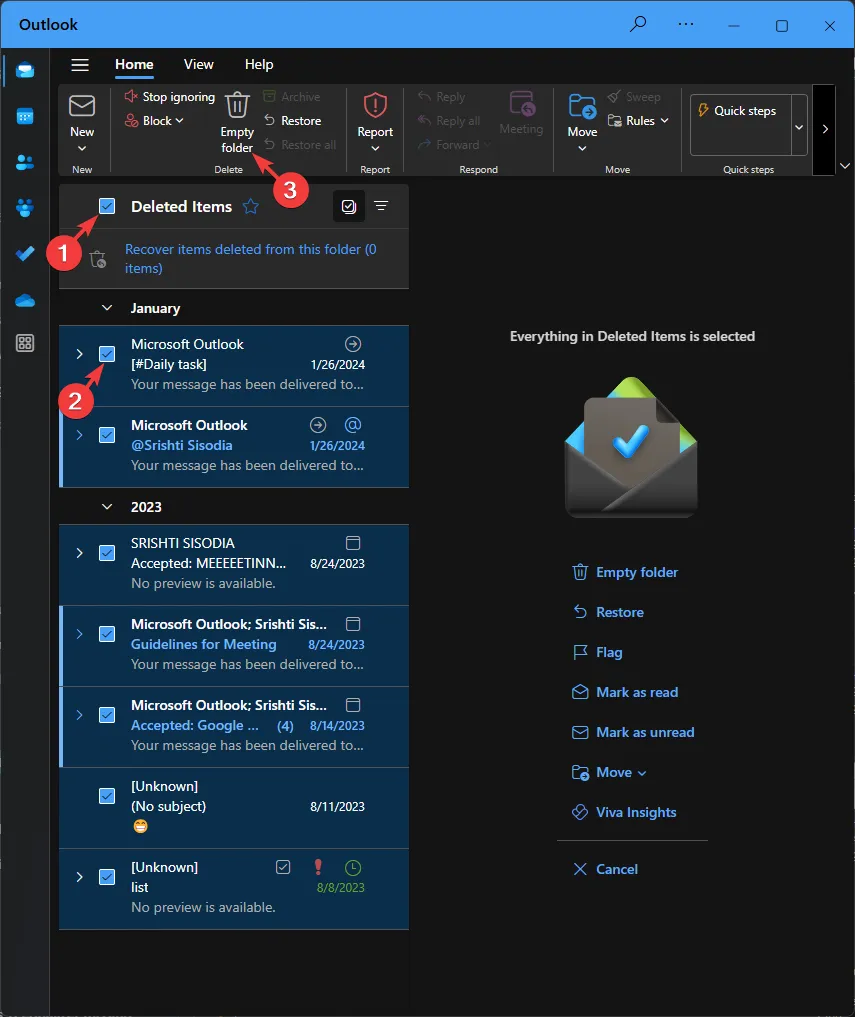
- Kliknij opcję Opróżnij folder w górnym menu.
Jeśli nie możesz znaleźć żadnych wiadomości e-mail do usunięcia ani załączników do przeniesienia do usługi OneDrive, możesz zdecydować się na subskrypcję pakietu Microsoft 365, która zapewnia skrzynkę pocztową o rozmiarze 50 GB na osobę oraz zaawansowane zabezpieczenia skrzynki odbiorczej bez reklam.
Jeśli nie możesz otworzyć programu Outlook w systemie Windows 11, najpierw zaktualizuj aplikację i uruchom ją w trybie awaryjnym.
Jak zarządzasz limitem pamięci Outlooka? Podziel się swoimi opiniami z naszymi czytelnikami w sekcji komentarzy poniżej.



Dodaj komentarz